解决开机后黑屏只有鼠标箭头的问题(针对黑屏只有鼠标箭头问题的解决方法)
- 电脑技巧
- 2024-08-05
- 40
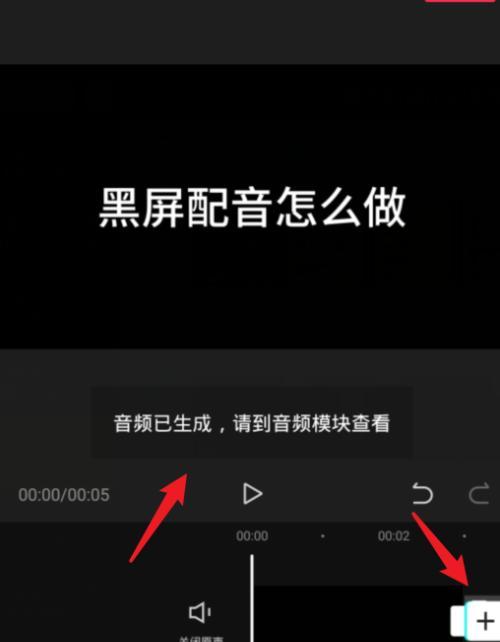
开机后遇到黑屏只有鼠标箭头的问题是很多电脑用户常遇到的困扰。这种情况下,虽然鼠标箭头仍然能够移动,但是屏幕却一片漆黑,无法进入桌面或者任何操作界面。在这篇文章中,我们将...
开机后遇到黑屏只有鼠标箭头的问题是很多电脑用户常遇到的困扰。这种情况下,虽然鼠标箭头仍然能够移动,但是屏幕却一片漆黑,无法进入桌面或者任何操作界面。在这篇文章中,我们将分享一些解决这个问题的方法,帮助读者恢复正常的电脑使用。
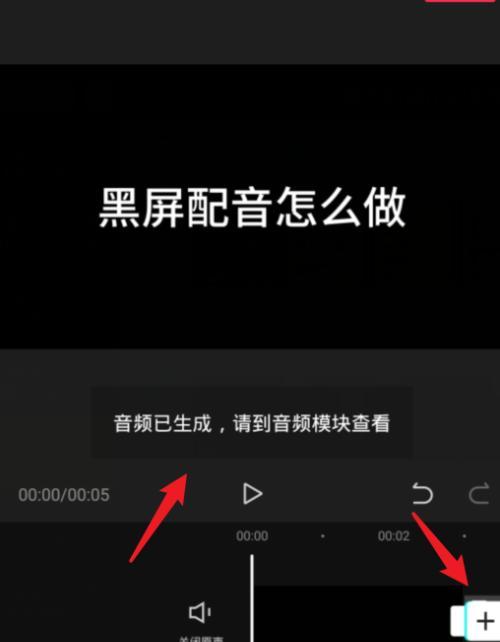
检查连接线和显示器电源
检查电脑连接线是否松动或损坏,确保所有线缆连接牢固。同时,确认显示器电源是否正常接通,并确保显示器没有进入睡眠模式。
重启计算机
尝试按下计算机的重启按钮或者长按电源键关机,然后再重新启动计算机。有时候,这样的简单操作就能解决黑屏问题。
进入安全模式
如果重启后仍然出现黑屏只有鼠标箭头,可以尝试进入安全模式。在安全模式下,系统会以最基本的设置启动,可能能够解决一些与启动有关的问题。
更新或回滚显卡驱动程序
黑屏问题有时候可能是由于显卡驱动程序不兼容或损坏所致。可以尝试更新显卡驱动程序到最新版本,或者回滚到之前的可用版本。
修复系统文件
系统文件损坏也是导致黑屏问题的原因之一。可以通过运行系统自带的SFC(SystemFileChecker)工具,来扫描并修复可能损坏的系统文件。
检查并修复硬盘错误
硬盘错误也可能导致黑屏问题。可以使用磁盘工具检查硬盘,并修复任何错误或损坏的扇区。
卸载最近安装的软件
有些软件可能与系统或者其他应用程序发生冲突,导致黑屏问题。可以尝试卸载最近安装的软件,看是否能够解决问题。
关闭快速启动
快速启动功能可能会导致一些启动问题,包括黑屏只有鼠标箭头。可以尝试关闭快速启动功能,以解决这个问题。
检查电脑硬件故障
黑屏只有鼠标箭头问题也可能是由于电脑硬件故障所致。可以检查硬件是否正常工作,包括内存条、硬盘、显卡等。
清理电脑内存
过多的临时文件和缓存可能导致系统运行不稳定,甚至出现黑屏问题。可以使用系统清理工具或第三方软件来清理电脑内存。
重新安装操作系统
如果以上方法都无效,可以考虑重新安装操作系统。这将清除所有数据并重新构建系统,有可能解决黑屏问题。
寻求专业技术支持
如果经过多种方法仍然无法解决黑屏问题,建议寻求专业技术支持,让专业人士诊断并修复故障。
数据备份
在尝试重新安装操作系统之前,一定要及时备份重要数据,以免数据丢失。
防止黑屏问题再次发生
解决了黑屏问题后,应该采取预防措施,如定期更新驱动程序、安装可靠的杀毒软件、避免安装不明来源的软件等,以防止类似问题再次发生。
开机后黑屏只有鼠标箭头是一个常见的问题,但是通过一些简单的方法和技巧,我们可以解决这个问题。在遇到这种情况时,可以按照上述方法逐一排查,并找到最适合自己的解决方案。如果问题依然存在,建议及时寻求专业技术支持。最重要的是要保持系统和软件的及时更新,以避免类似问题再次出现。
黑屏只有鼠标箭头的解决方法及注意事项
开机后出现黑屏只有鼠标箭头的问题是电脑使用中常见的故障之一。这种情况下,用户无法正常进入操作系统,无法使用任何应用程序,给工作和娱乐带来很大困扰。然而,这个问题并非无解,下面将介绍一些解决方法及注意事项,帮助用户尽快恢复正常使用。
一:检查电源问题
如果电脑开机后出现黑屏,首先要排除电源问题。检查电源线是否插紧,电源是否正常供电,可以尝试更换电源线或连接到不同的插座上,看是否能解决问题。
二:检查显示器连接
确认电脑与显示器连接正常。检查显示器数据线是否插紧,可以尝试更换数据线或者连接到其他显示器上测试是否仍然出现黑屏情况。
三:检查硬件故障
开机后仍然出现黑屏可能是硬件故障导致的。可以尝试重新插拔内存条、显卡等硬件设备,确保它们插紧且没有松动。如果有多个内存条,可以尝试分别插拔或更换位置,看是否能解决问题。
四:清理内存
有时候,内存中的数据累积过多可能导致黑屏问题。可以尝试关闭电脑,断开电源,然后将内存插槽上的内存条取出,用干净的橡皮擦轻轻擦拭金手指部分,再重新插入内存条。
五:安全模式启动
如果以上方法都没有效果,可以尝试进入安全模式启动。在开机时按F8键或其他指定键进入高级启动选项,在其中选择安全模式启动。如果成功进入安全模式,说明问题可能是软件或驱动相关。
六:更新显卡驱动
过时或不兼容的显卡驱动可能导致黑屏问题。可以在安全模式下,打开设备管理器,找到显卡驱动,右键选择更新驱动程序。也可以前往显卡官方网站下载最新的驱动程序进行安装。
七:还原系统恢复
如果黑屏问题是由最近的系统更改或软件安装引起的,可以尝试还原系统到之前的状态。在安全模式下,打开控制面板,选择“系统和安全”,然后选择“恢复”,按照指引进行系统还原操作。
八:杀毒扫描
有时候,恶意软件或病毒感染也会导致黑屏问题。可以在安全模式下运行杀毒软件进行全盘扫描,清除可能的威胁。
九:检查启动项
某些启动项可能会与操作系统冲突,导致黑屏问题。可以在安全模式下打开任务管理器,禁用可疑的启动项,然后重新启动电脑查看是否解决。
十:修改注册表
对于高级用户,可以尝试修改注册表来解决黑屏问题。在安全模式下,打开注册表编辑器(regedit),找到HKEY_LOCAL_MACHINE\SOFTWARE\Microsoft\WindowsNT\CurrentVersion\Winlogon路径,将Shell的数值数据修改为explorer.exe。
十一:检查硬件兼容性
某些硬件设备的兼容性问题也会导致黑屏。如果最近更换了硬件设备,可以将其拆卸并重新启动电脑,看是否解决了问题。
十二:重装操作系统
如果经过以上尝试仍无法解决黑屏问题,最后的选择是重装操作系统。备份好重要数据后,使用安装光盘或USB启动盘进行操作系统的重新安装。
十三:注意事项
在尝试以上解决方法时,需要注意断开电源和其他外设连接,以免造成不必要的损坏。同时,定期备份重要数据是防范黑屏问题的好习惯。
十四:寻求专业帮助
如果用户没有足够的计算机知识或经验,或者经过多次尝试仍无法解决黑屏问题,建议寻求专业的计算机维修人员的帮助。
十五:
开机后黑屏只有鼠标箭头是一个常见但令人头痛的问题。通过排除电源问题、检查连接、处理硬件故障、清理内存、安全模式启动等方法,往往能够解决这一问题。同时,注意备份数据、定期杀毒、注意软件安装等也是预防黑屏问题的重要措施。如果问题依旧无法解决,可以尝试修改注册表或者重装操作系统。当然,对于缺乏经验的用户来说,寻求专业帮助是最好的选择。
本文链接:https://www.ptbaojie.com/article-1150-1.html

